- Outeur Abigail Brown [email protected].
- Public 2023-12-17 06:37.
- Laas verander 2025-01-24 12:00.
Wat om te weet
- Apple Intercom is deel van Apple Home-toepassings. Dit laat jou toe om 'n Apple-toestel soos 'n interkom te gebruik.
- Om te kyk of Interkom aan is, gaan na Home app > tik Home in die boonste linkerhoek. Tik Tuisinstellings > Intercom.
- Om 'n aankondiging te skep en te stuur, sê net, "Hey Siri, interkom," en praat dan die boodskap.
Hierdie artikel verduidelik hoe om Apple se interkomfunksie te gebruik, wat op HomePod, HomePod mini, iPhone en baie ander Apple-toestelle werk.
Wat is Apple Intercom?
Apple Intercom is 'n kenmerk van die Apple Home-toepassings wat jou toelaat om met ander mense in jou huis te kommunikeer deur 'n Apple-toestel as 'n interkom te gebruik. Jy kan dit selfs met jou Apple CarPlay gebruik.
Wanneer twee of meer toestelle deur die Apple Home-toepassing gekoppel is, kan jy een van daardie toestelle gebruik om 'n aankondiging op die ander te maak. As jy veelvuldige toestelle in verskillende kamers op die Home-toepassing het, kan jy kies om dit in net een kamer of veelvuldige kamers te laat maak.
Hoe skakel ek interkom op die Home-toepassing aan?
Jou toestelle moet aan drie kwalifikasies voldoen om die interkom-toepassing aan te skakel:
- Apple Home-toepassing op jou iPhone, iPad of iPod Touch geïnstalleer. Jy kan die Home-toepassing gratis by die App Store aflaai.
- Al jou Apple-toestelle is opgedateer na die mees onlangse weergawe van hul bedryfstelsel (hetsy iOS, iPadOS, watchOS of die HomePod-sagteware).
- Het 'n gekoppelde Apple HomePod of HomePod-mini-slimluidspreker aan jou Apple Home-toepassing gekoppel.
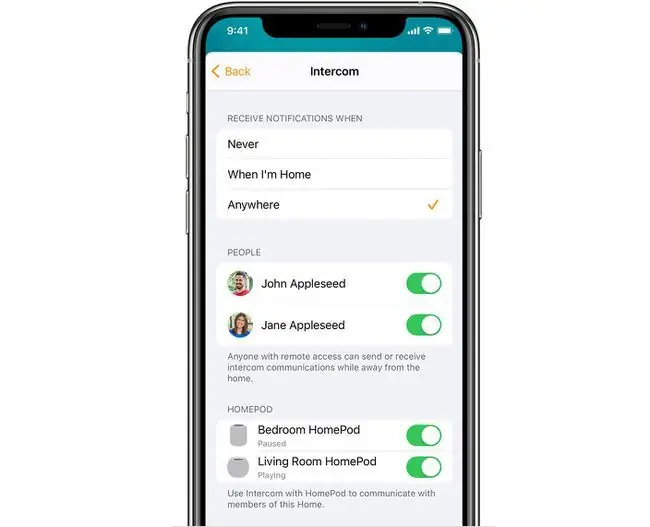
Dit is dit. As jy aan daardie twee kwalifikasies voldoen, het jy reeds Apple Intercom op jou toestel, en dit is waarskynlik reeds aktief aangesien dit die verstek is. Om dit na te gaan, gaan na die Home-toepassing en tik die Home in die boonste linkerhoek van die skerm. Tik dan Tuisinstellings > Intercom Van daar af kan jy seker maak dat jou kennisgewings aan is, en jy kan ander Intercom beheer Instellings, soos mense wat jou toestelle kan bestuur en watter toestelle beheer word.
Hoe gebruik jy Apple Intercom?
Sodra jy seker is dat jou interkom aangeskakel is, is dit maklik om te gebruik, want dit maak staat op jou ou vriend Siri. Om 'n aankondiging te skep en te stuur, sê net, "Haai Siri, interkom … " en praat dan die boodskap wat jy wil deel. Byvoorbeeld, "Haai Siri, interkom-aandete is gereed, was op en kom eet." Siri sal op al die toestelle in jou huis aankondig, "Aandete is gereed. Was op en kom eet."
Wanneer jy nie 'n kamer spesifiseer nie, gaan jou aankondiging na al die gekoppelde toestelle in die huishouding. As jy 'n spesifieke kamer wil interkom, sê die naam van daardie kamer nadat jy "interkom" gesê het. Byvoorbeeld, "Haai Siri, interkom die kombuis, kan jy vir my 'n koeldrank neem terwyl jy daar is?" Siri sal jou boodskap herhaal, maar net in die kombuis (of watter kamer jy ook al spesifiseer).
As jy 'n interkomboodskap van binne die Home-toepassing wil stuur, tik die golflengte-ikoon in die regter boonste hoek, praat dan jou boodskap en tik Klaar.
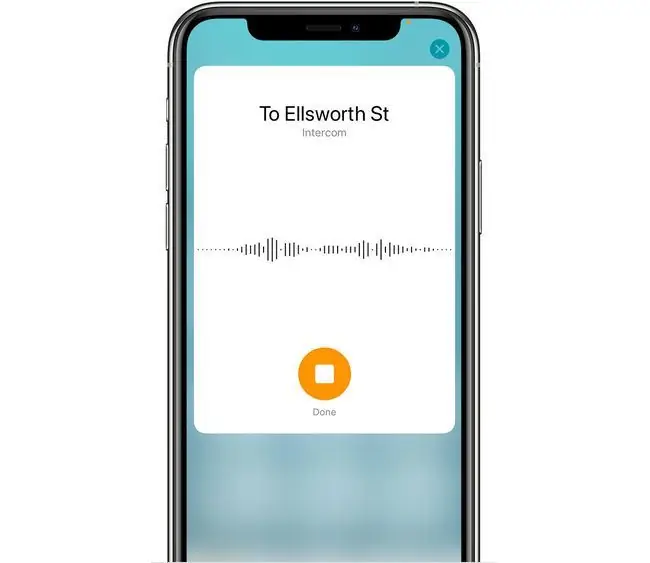
Deur enige metode te gebruik, kan jy ook op interkomboodskappe antwoord. Sê " Hey Siri, antwoord…" of antwoord op 'n spesifieke kamer deur te sê, "Haai Siri, antwoord slaapkamer…" gevolg deur jou boodskap nadat 'n interkomboodskap ontvang is.
Werk interkom sonder HomePod?
Die Apple Intercom-funksie sal sonder 'n Apple HomePod werk, maar daar is 'n vangplek. Jy moet 'n HomePod in jou huis geïnstalleer hê om 'n tuisnetwerk op te stel, en daarsonder kan jy nie die interkom-funksie gebruik nie. Dus, terwyl Interkom tegnies sonder 'n HomePod sal werk (jy kan dit byvoorbeeld vanaf jou Apple CarPlay gebruik voordat jy by die huis kom om 'n aankondiging te maak), moet jy steeds 'n HomePod hê om dit op te stel.






